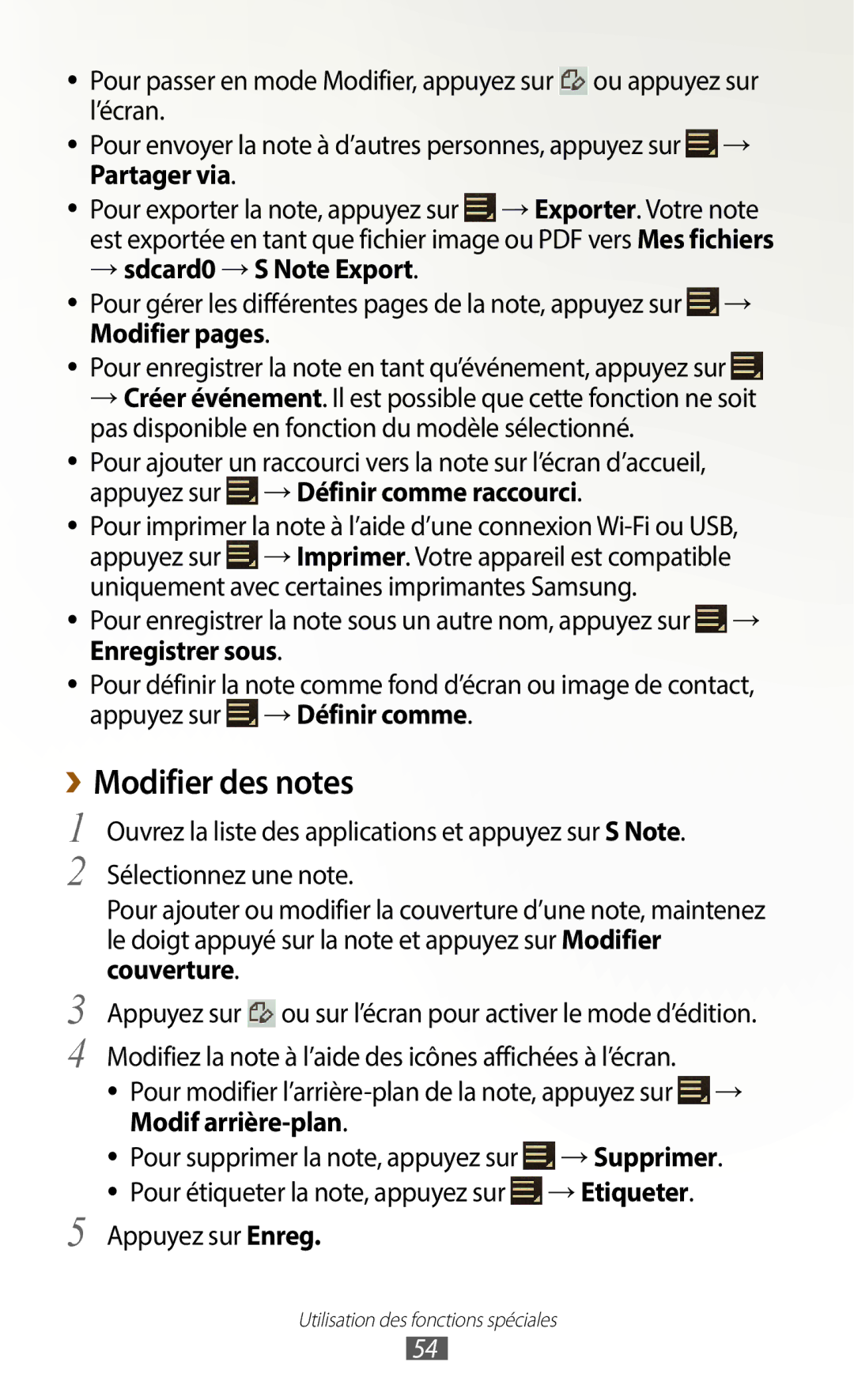●●
●●
●●
●●
●●
●●
●●
●●
●●
Pour passer en mode Modifier, appuyez sur ![]() ou appuyez sur l’écran.
ou appuyez sur l’écran.
Pour envoyer la note à d’autres personnes, appuyez sur ![]() → Partager via.
→ Partager via.
Pour exporter la note, appuyez sur ![]() → Exporter. Votre note est exportée en tant que fichier image ou PDF vers Mes fichiers
→ Exporter. Votre note est exportée en tant que fichier image ou PDF vers Mes fichiers
→sdcard0 → S Note Export.
Pour gérer les différentes pages de la note, appuyez sur ![]() → Modifier pages.
→ Modifier pages.
Pour enregistrer la note en tant qu’événement, appuyez sur
→Créer événement. Il est possible que cette fonction ne soit pas disponible en fonction du modèle sélectionné.
Pour ajouter un raccourci vers la note sur l’écran d’accueil, appuyez sur ![]() → Définir comme raccourci.
→ Définir comme raccourci.
Pour imprimer la note à l’aide d’une connexion ![]() → Imprimer. Votre appareil est compatible uniquement avec certaines imprimantes Samsung.
→ Imprimer. Votre appareil est compatible uniquement avec certaines imprimantes Samsung.
Pour enregistrer la note sous un autre nom, appuyez sur ![]() → Enregistrer sous.
→ Enregistrer sous.
Pour définir la note comme fond d’écran ou image de contact, appuyez sur ![]() → Définir comme.
→ Définir comme.
››Modifier des notes
1 Ouvrez la liste des applications et appuyez sur S Note.
2 Sélectionnez une note.
Pour ajouter ou modifier la couverture d’une note, maintenez le doigt appuyé sur la note et appuyez sur Modifier couverture.
3 Appuyez sur ![]() ou sur l’écran pour activer le mode d’édition.
ou sur l’écran pour activer le mode d’édition.
4 Modifiez la note à l’aide des icônes affichées à l’écran.
●● Pour modifier ![]() → Modif
→ Modif
●● Pour supprimer la note, appuyez sur | → Supprimer. |
●● Pour étiqueter la note, appuyez sur | → Etiqueter. |
5 Appuyez sur Enreg. |
|
Utilisation des fonctions spéciales
54